Sie können Florentine-Effekt oder Flüssig-Effekt auf mehrere Objekte in einem Stickmuster anwenden. Alle Objekte haben dieselbe bogenförmige Linie.
1Digitalisieren Sie mithilfe des Laufstich digitalisieren-Werkzeugs eine Hilfslinie, der die Kurve folgen soll. Digitalisieren Sie eine zweite Linie, wenn Sie Flüssig-Effekt anwenden möchten.
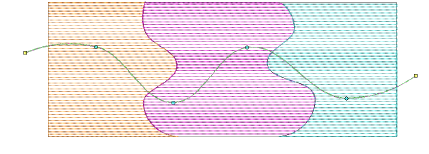
2Wählen Sie, während die Hilfslinie markiert ist, Objekt > Beim Florentine-Effekt anwenden aus. Dies markiert den digitalisierten Laufstich als vorgegebene Kurvenlinie.
Tipp: Wenn zwei Hilfslinien markiert sind, wird der Befehl Objekt > Beim Flüssig-Effekt anwenden verfügbar.
3Wählen Sie ein Objekt und klicken Sie auf das Florentine-Effekt-Symbol. Beachten Sie, dass die Wendestiche der Hilfslinie folgen.
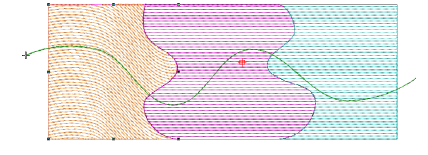
4Verfahren Sie bei den anderen Objekten genauso. Beachten Sie, dass die Wendestiche wiederum der ursprünglichen Hilfslinie folgen.
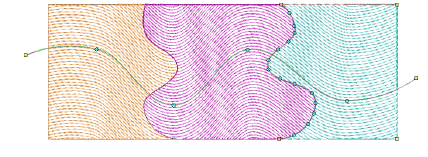
5Drücken Sie zur Fertigstellung auf die Esc-Taste. Löschen Sie auf Wunsch das Original-Laufstichobjekt, wenn es nicht als Teil des Stickmusters benötigt wird.
Tipp: Aktivieren Sie bitte TrueView™, oder benutzen Sie auf das Nadelpunkte zeigen-Werkzeug, um die Ergebnisse zu begutachten.
3Das Digitalisieren von Konturen & Details